Conecte al ordenador el disco de copia de seguridad
Consulte la sección Escoger un volumen de copia de seguridad para ver más consejos sobre el tema.
Formatee el disco
Antes de poder usar un nuevo disco para una copia de seguridad de macOS, debe inicializarlo con el formato correcto usando la aplicación Utilidad de Discos.
Vea la sección Preparar su disco de copia de seguridad para guardar una copia de OS X de la documentación si necesita instrucciones detalladas.
Abra Carbon Copy Cloner
Aplicaciones > Carbon Copy Cloner
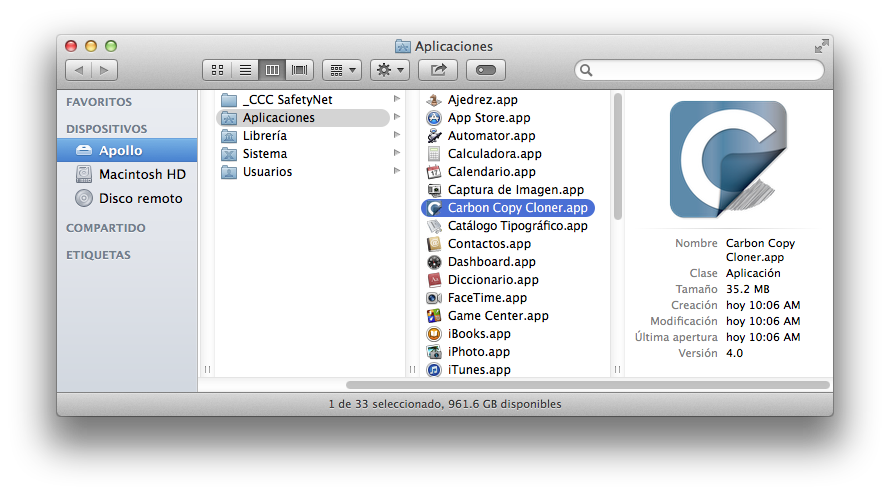
Seleccione el Origen
Pulse la caja del contorno punteado debajo del título ORIGEN para ver los orígenes disponibles.
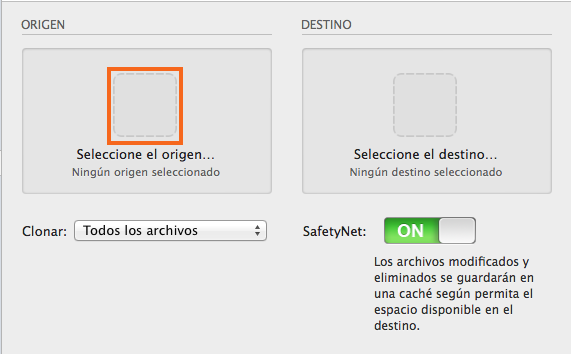
Seleccione el disco de arranque en el menú de volúmenes disponibles para usar como origen.
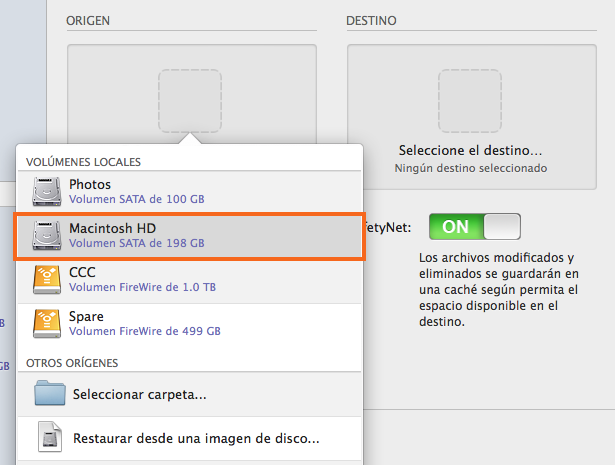
Seleccione el Destino
Pulse la caja del contorno punteado debajo del título DESTINO para ver los destinos disponibles, y seleccione su nueva unidad de copia de seguridad en el menú de volúmenes disponibles para usar como destino.
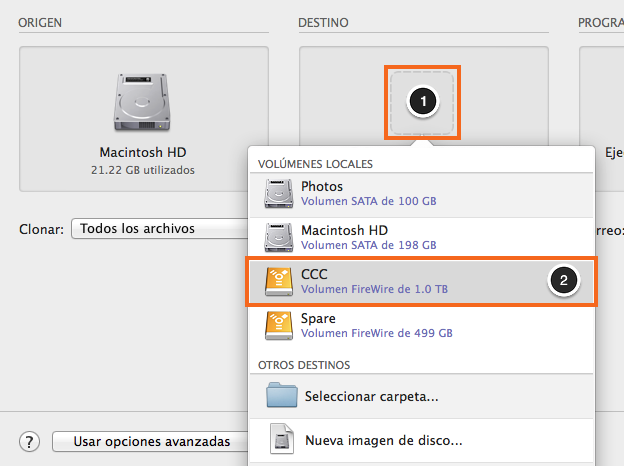
Comience el proceso de clonación
Pulse Clonar.
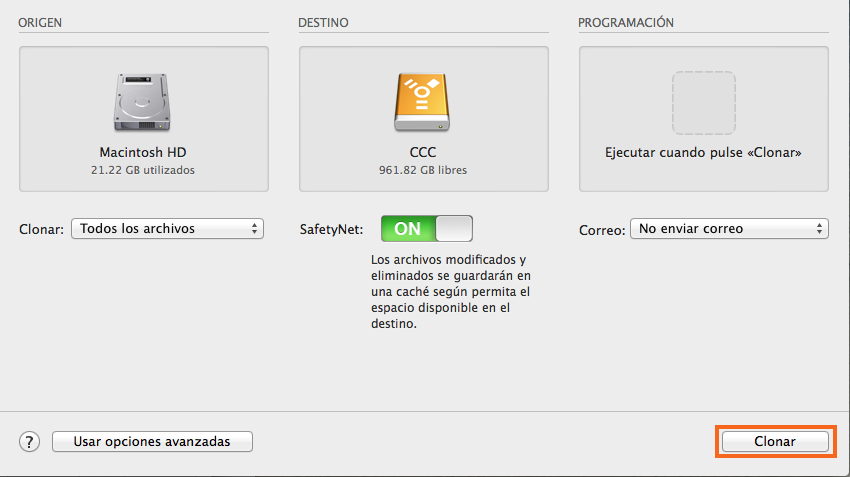
¡Enhorabuena, su primera clonación ya está en marcha!
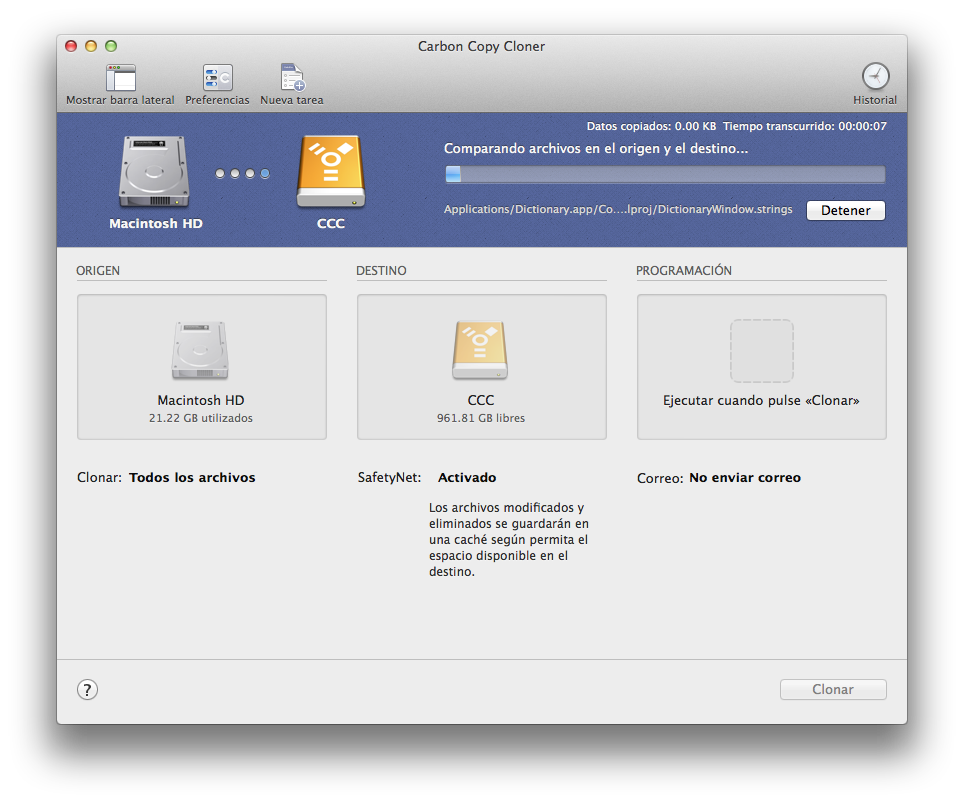
Actualizaciones inteligentes
Si vuelve a ejecutar la misma tarea de copia de seguridad, CCC solo copiará los elementos que han cambiado. No hay ninguna opción especial para cambiar este comportamiento; vuelva a pulsar el botón Clonar o configure su tarea de copia de seguridad para ejecutarse automáticamente de forma programada.